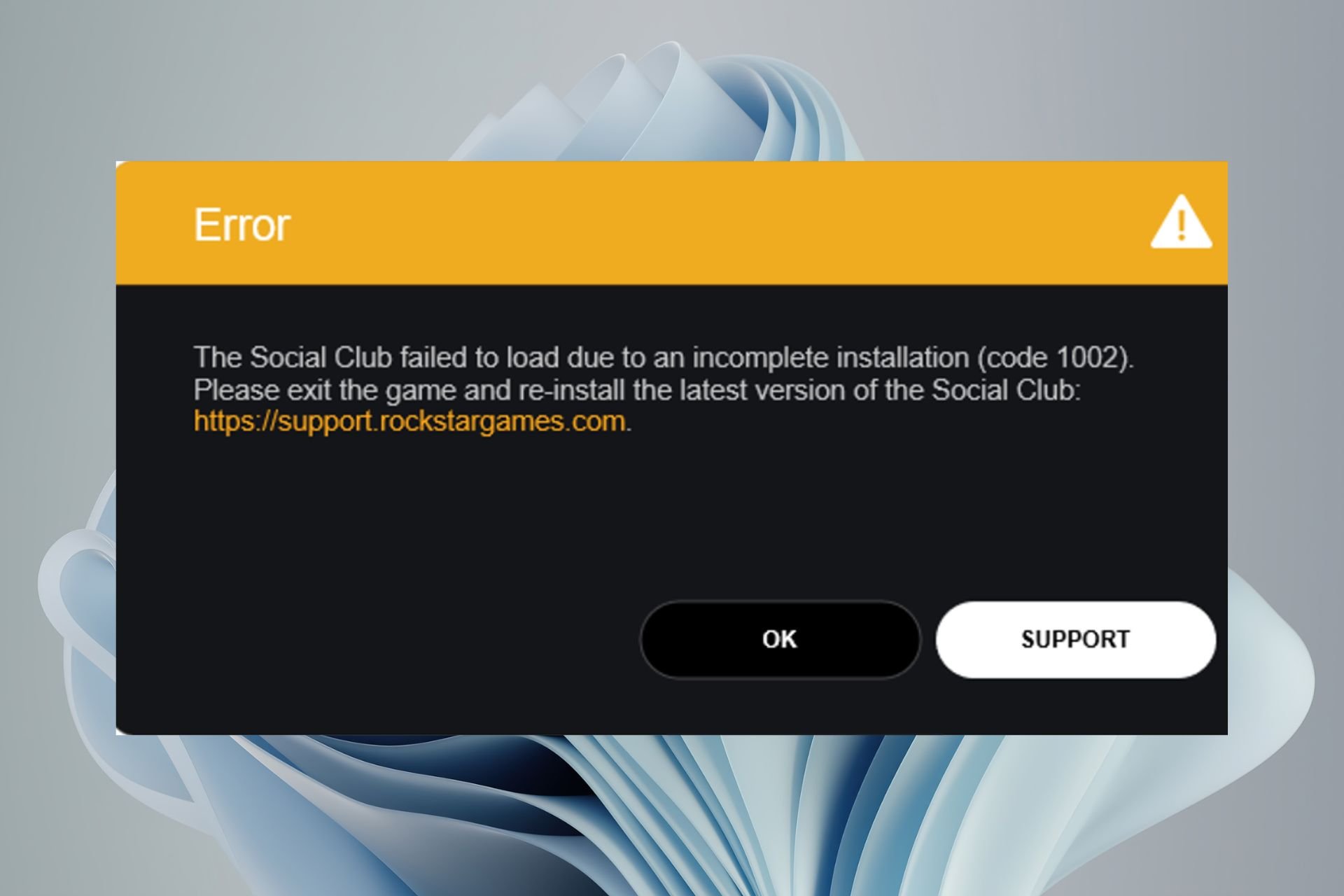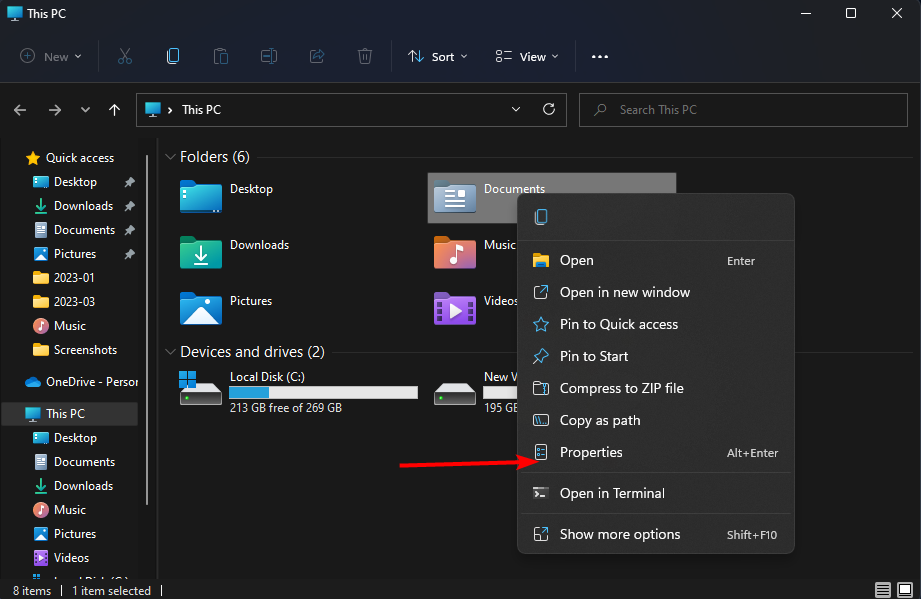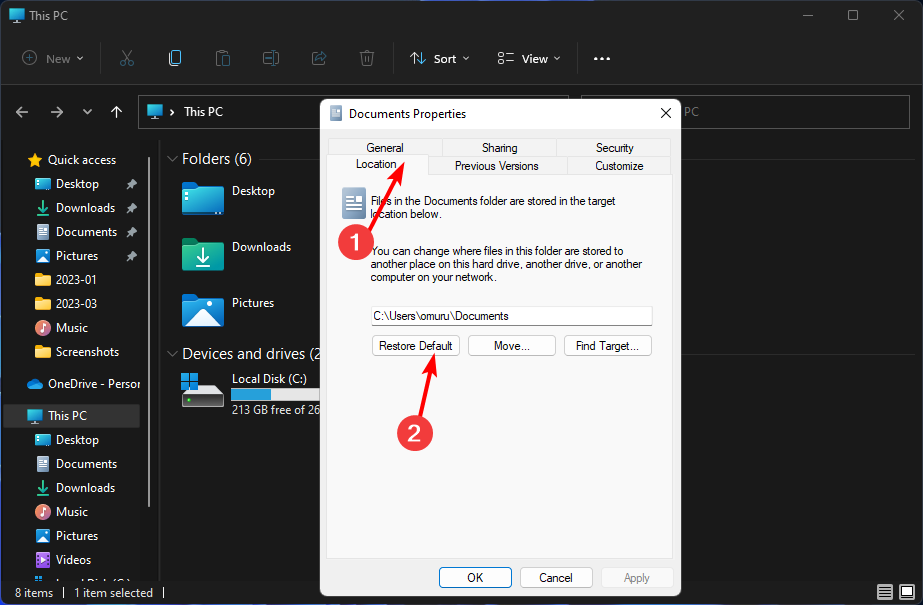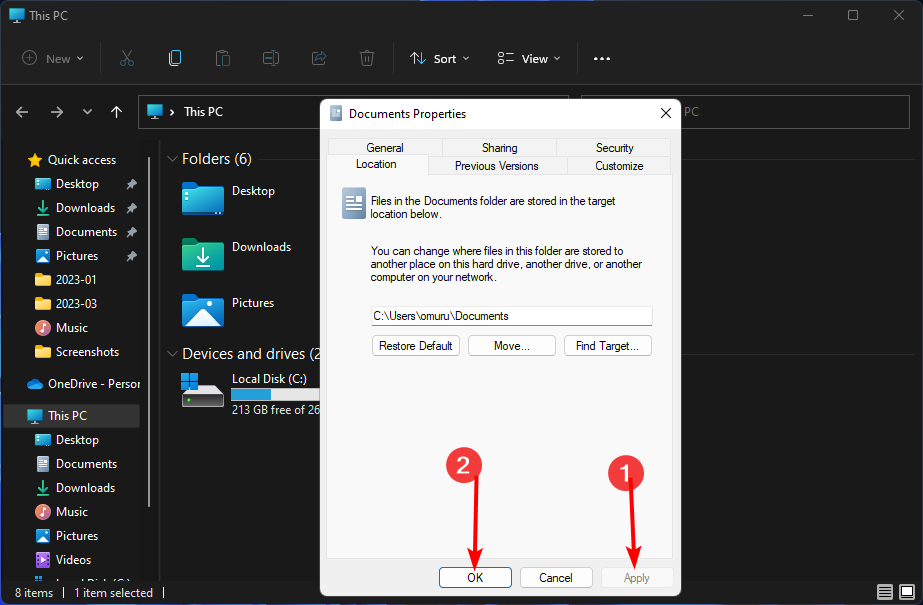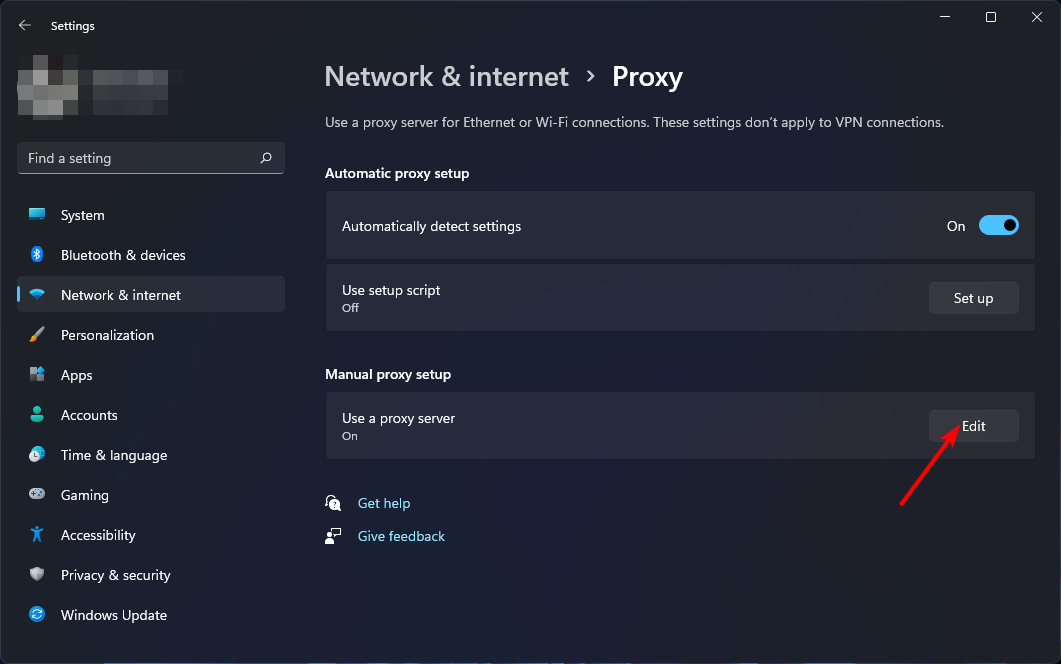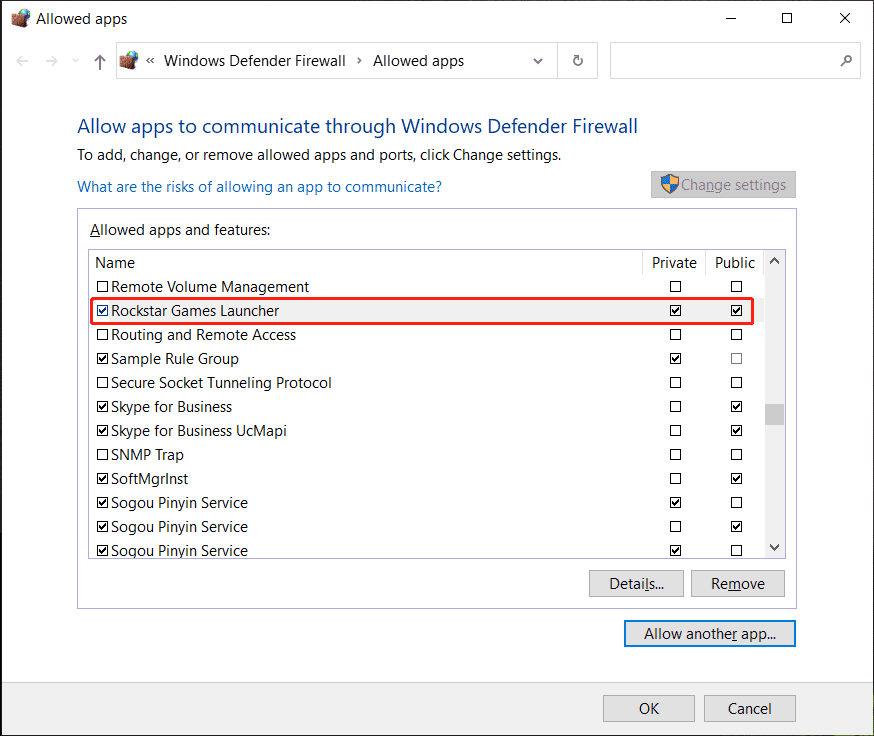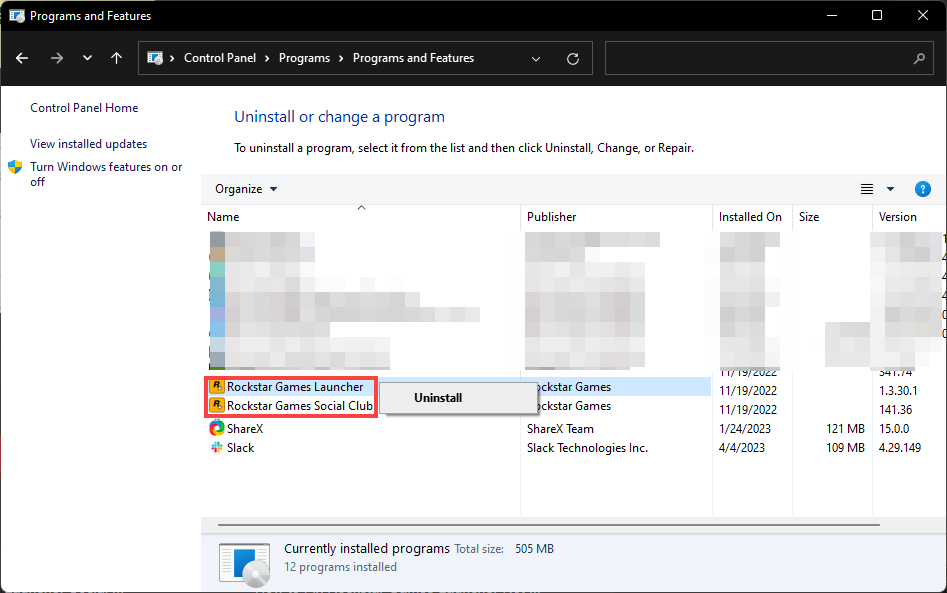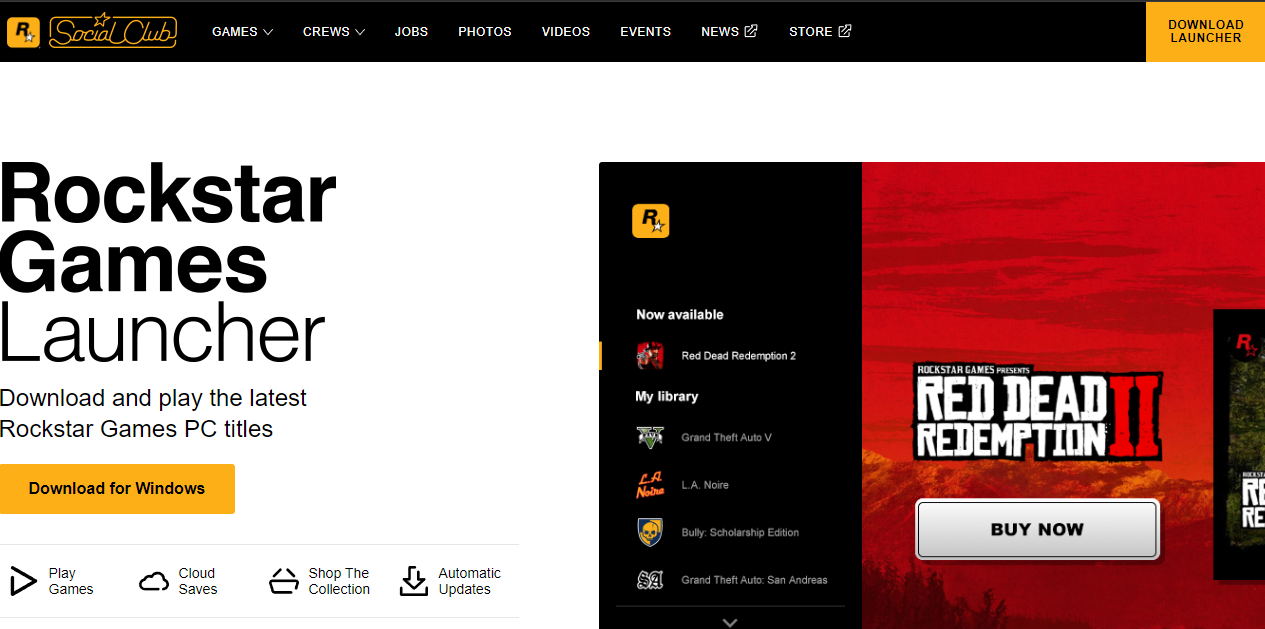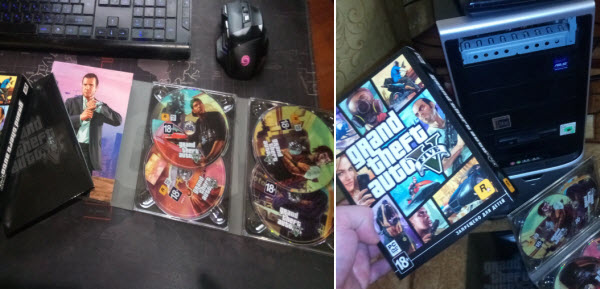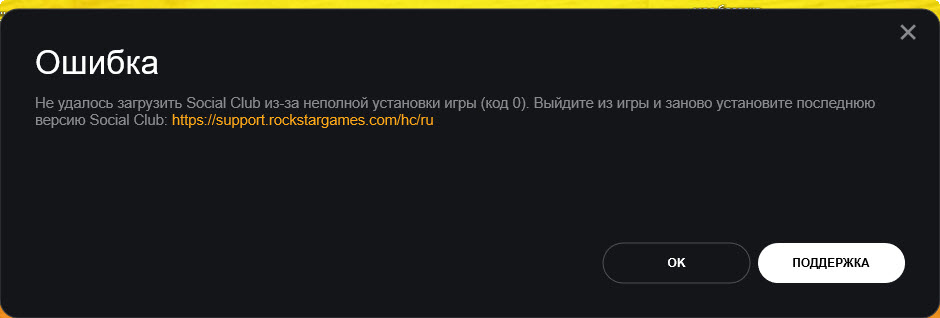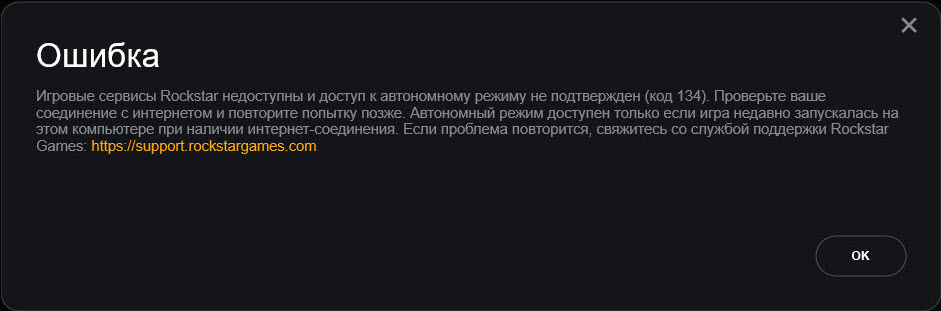Restore your document folder to its default settings
by Claire Moraa
Claire likes to think she’s got a knack for solving problems and improving the quality of life for those around her. Driven by the forces of rationality, curiosity,… read more
Updated on April 13, 2023
Reviewed by
Alex Serban
After moving away from the corporate work-style, Alex has found rewards in a lifestyle of constant analysis, team coordination and pestering his colleagues. Holding an MCSA Windows Server… read more
- Social Club is a gaming platform like Steam that allows you to play online games and socialize with other gamers.
- Sometimes, it may fail to launch games or any other services, especially if the original folders have been tampered with.
- If this is the case, you can disable your VPN and proxy, but if that doesn’t work, you’ll have to reinstall the application.
To fix various gaming problems, we recommend using Fortect:This software will repair common computer errors that usually cause issues during gaming sessions, such as damaged or corrupt DLLs, system files that need to run along with the game components but fail to respond, and common broken registry values.
Maintain an error-free gaming experience in 3 easy steps:
- Download and install Fortect.
- Launch the app to start the scan process.
- Click the Start Repair button to resolve all issues affecting your computer’s performance.
- Fortect has been downloaded by 0 readers this month.
If you’re a gamer, you must be aware of the Social Club gaming platform that guarantees you an unmatched experience when playing your favorite games. This fun may, however, be short-lived as you may run into an error saying the social club failed to load due to an incomplete installation.
While this is not an unusual experience, it doesn’t make it any less frustrating. You can expect such issues with most gaming platforms, as sometimes Steam fails to launch games too. If you’re in a similar fix, you’ll find this article extremely helpful in navigating the error code 1002.
What does error code 1002 mean?
The Social Club error code 1002 often occurs when trying to launch the game. Instead of the game opening, you’ll get a message directing you to exit the game and reinstall the Social Club app. Below are some possible reasons why this happens:
- Antivirus software – Antivirus software could be blocking the Social Club launcher from running.
- Proxy server – Your computer may be using a proxy server to connect to the internet instead of directly connecting with an IP address. This can cause proxy errors and limit access to certain websites.
- Incorrect installation – It is possible that you don’t have the correct version of the game installed.
- Conflicting app – Another app may be preventing you from launching your games.
- Outdated game – If your game is not compatible with the latest version of Social Club, then Social Club will not allow you to launch your game.
- You’re using a VPN – A VPN is used to encrypt your internet traffic and hide your IP address from prying eyes. However, with this added layer of security, some games will block users who use these services.
- Incorrect folder location – If you launched the game from another location other than its original folder, you may come across the Social Club error code 1002.
- Missing files – When you launch a game, it has to access the game files to open. If some files are missing from the folder, the game won’t open.
A few workarounds that may help eliminate the Social Club error code 1002 include:
- Ensure you’re running an updated version of your game and Social Club.
- Check whether your firewall is blocking the connection between your computer and the Social Club website.
- Make sure you have enough RAM available for your operating system.
- If you use any extensions or plugins, try disabling them and check if that helps.
- Try using another browser, such as Opera.
- Uninstall any recently added applications that may be causing conflicts.
1. Restore the default Documents folder
- Hit the Windows + E keys to open File Explorer.
- Locate the Documents folder, right-click on it, and select Properties.
- Navigate to the Location tab and click on Restore Default.
- Next, click on Apply and OK to save the changes.
2. Remove the VPN
- Press the Windows key and select Settings.
- Next, select Network & internet and click on VPN in the right-side menu.
- Select the VPN connection you want to disable, click on the drop-down, and select Remove.
- Windows 7 Games for Windows 11: How to Download & Play
- 0x87DD0003 Error on Xbox & PC: How to Fix It
3. Disable the proxy server
- Press the Start Menu icon and select Settings.
- Click on Network & internet on the left pane, then scroll down and click Proxy on the right pane.
- Select Edit next to Use a proxy server option in the Manual proxy setup section.
- Next, toggle off Use a proxy server and click on Save.
4. Allow the app through firewall
- Hit the Start menu icon, type Windows Security in the search bar, and click Open.
- Click on Firewall & network protection.
- Select Allow an app through firewall.
- In the drop-down menu, check Rockstar Games Social Club and Rockstar Games Launcher, then click OK to save changes.
5. Reinstall the Rockstar Games Launcher
- Hit the Windows key, type Control Panel in the search bar, and click Open.
- Select Uninstall a program under Programs.
- Locate the Rockstar Games Launcher and Rockstar Games Social Club, then click Uninstall for each.
- Hit the Windows + E keys to open File Explorer.
- Locate the following folder locations and delete them. Alternatively, you can also remove software leftovers using special software:
CUsers[USERNAME]DocumentsRockstar GamesSocial ClubC:Users[USERNAME]DocumentsRockstar GamesLauncherC:Program FilesRockstar GamesLauncherC:Program FilesRockstar GamesSocial ClubC:Program Files (x86)Rockstar GamesSocial Club - Launch your preferred browser and download the Rockstar Games Launcher.
- Follow the on-screen instructions to install, then try launching your games again and see if the issue persists.
Aside from errors, we also share tips on getting the most out of your games. For instance, we have a list of the best graphic settings to help you avoid choppy games. You may also be interested in how to boost your FPS and take your gaming to the next level.
Should you have any thoughts on this issue, feel free to leave us a comment below.
Still experiencing issues?
SPONSORED
If the above suggestions have not solved your problem, your computer may experience more severe Windows troubles. We suggest choosing an all-in-one solution like Fortect to fix problems efficiently. After installation, just click the View&Fix button and then press Start Repair.
Ward
Технический Администратор
-
#2
Здравствуйте
Убедитесь, что наш лаунчер и мультиплеер RAGE установлены адекватно, в папку в корне диска, например c:gamesGTA5RP, а не в папку с игрой, документы, onedrive, на рабочий стол и т.п.
Убедитесь, что при запуске игры, Вы запускаете только updater.exe от имени администратора, при этом все остальные лаунчеры закрыты, и не имеют в свойствах ярлыков запуск от имени администратора.
Удалите (если не поможет заморозка, исключения) стороннее антивирусное ПО (Касперский, Аваст и т.п.), сторонние файрволы, Adguard, Wallpaper engine, MSI Afterburner, MSI Mystic light и аналогичные, для управления подсветкой и блокировки рекламы. Добавьте папки с GTAV и RAGEMP в исключения защитника Windows.Отключите всю его защиту в настройках. Отключите, либо удалите ПО от Razer если установлено. Также Process Lasso и Park Control, Memreduct, Advanced system care и подобные. Также отключите Xbox game bar и его оверлей, повтор xbox, оверлей дискорд, удалите betterdiscord, отключите оверлей стим и прочие оверлеи.
Переустановите драйверы видеокарты начисто, удалив их через утилиту DDU в безопасном режиме — Display Driver Uninstaller Download version 18.0.4.8 (guru3d.com)
Далее установите с сайта Nvidia, либо AMD, Driver booster и подобное ПО использовать нельзя.
Задайте приоритет для gta5.exe и ragemp_v.exe как в системе, так и в панели nvidia/AMD
Параметры -> Система -> Дисплей -> Настройки графики (в самом низу) -> Обзор (зайти в папку RAGEMP выбрать файл ragemp_v.exe, также gta5.exe) -> для этого приложения выбрать параметр «Высокая производительность»
Отключите автоматическую оптимизацию игр Geforce experience/AMD, отключите облачные сохранения GTA V (в сюжетном режиме, по нажатию HOME), удалите settings.xml DocumentsRockstar GamesGTA V
Увеличьте размер файла подкачки до 24гб, как на скриншоте ниже
Настройка файла подкачки
Для Windows 11, Windows 10 21H1 и выше:
Настройки-система-дополнительные параметры системы
Также воспользуйтесь адекватным VPN для исключения проблемы с соединением, например Nordvpn, Cyberghost
Ward
Технический Администратор
-
#2
Здравствуйте
Убедитесь, что наш лаунчер и мультиплеер RAGE установлены адекватно, в папку в корне диска, например c:gamesGTA5RP, а не в папку с игрой, документы, onedrive, на рабочий стол и т.п.
Убедитесь, что при запуске игры, Вы запускаете только updater.exe от имени администратора, при этом все остальные лаунчеры закрыты, и не имеют в свойствах ярлыков запуск от имени администратора.
Удалите (если не поможет заморозка, исключения) стороннее антивирусное ПО (Касперский, Аваст и т.п.), сторонние файрволы, Adguard, Wallpaper engine, MSI Afterburner, MSI Mystic light и аналогичные, для управления подсветкой и блокировки рекламы. Добавьте папки с GTAV и RAGEMP в исключения защитника Windows.Отключите всю его защиту в настройках. Отключите, либо удалите ПО от Razer если установлено. Также Process Lasso и Park Control, Memreduct, Advanced system care и подобные. Также отключите Xbox game bar и его оверлей, повтор xbox, оверлей дискорд, удалите betterdiscord, отключите оверлей стим и прочие оверлеи.
Переустановите драйверы видеокарты начисто, удалив их через утилиту DDU в безопасном режиме — Display Driver Uninstaller Download version 18.0.4.8 (guru3d.com)
Далее установите с сайта Nvidia, либо AMD, Driver booster и подобное ПО использовать нельзя.
Задайте приоритет для gta5.exe и ragemp_v.exe как в системе, так и в панели nvidia/AMD
Параметры -> Система -> Дисплей -> Настройки графики (в самом низу) -> Обзор (зайти в папку RAGEMP выбрать файл ragemp_v.exe, также gta5.exe) -> для этого приложения выбрать параметр «Высокая производительность»
Отключите автоматическую оптимизацию игр Geforce experience/AMD, отключите облачные сохранения GTA V (в сюжетном режиме, по нажатию HOME), удалите settings.xml DocumentsRockstar GamesGTA V
Увеличьте размер файла подкачки до 24гб, как на скриншоте ниже
Настройка файла подкачки
Для Windows 11, Windows 10 21H1 и выше:
Настройки-система-дополнительные параметры системы
Также воспользуйтесь адекватным VPN для исключения проблемы с соединением, например Nordvpn, Cyberghost
Решил на днях переустановить Windows 10, соответственно пришлось заново устанавливать необходимые программы. И вот дошло дело до установки игры GTA 5, которую в свое время покупал еще на дисках в DNS.
За несколько лет игры в ГТА бывали разные траблы, например, в виде строгого NAT и частых вылетов. Но на этот раз проблема возникла уже на этапе установки Rockstar Games Launcher. Появилось окно с сообщением об ошибке: «Не удалось загрузить Social Club из-за неполной установки игры (код 0). Выйдите из игры и заново установите последнюю версию Social Club…».
Код ошибки может быть отличен от 0. При многократных попытках переустановить лоунчер он постоянно менялся
Игру планировал, как раньше, скачать из-под своей учетной записи на сайте Rockstargames. Ведь она же привязана к моему аккаунту и нет необходимости устанавливать ГТА 5 с дисков. Но не тут то было – такой функции на сайте больше нет. Установить игру можно только через Социал Клаб, который выдает ошибку!
Ни установка игры с дисков, ни попытка переустановки лоунчера не увенчались успехом. Обратился в поддержку Рокстар, ответ не заставил себя долго ждать:
Пожалуйста, выполнить следующие шаги по устранению неполадок, чтобы решить эту проблему.
-
Пользователи Windows 10: откройте панель безопасности Windows и «Приложения и контроль».
-
Прокрутите вниз до «Защита от вредоносных программ» и нажмите «Настройки защиты от вредоносных программ».
-
В разделе «Принудительная рандомизация изображений (Обязательный ASLR)» выберите «Использовать по умолчанию (Выкл).»
-
Перезагрузите ПК.
Параллельно пересмотрел несколько видео на Youtube, где рекомендуют отключать не только ASLR в параметрах защиты от эксплойтов, но вообще все, что только можно в разделе «Брандмауэр и безопасность сети» Windows 10, а также добавить все установочные и запускные файлы в исключения. Можете посмотреть подробное видео об этом ниже.
Далее. Поскольку ничего из вышеперечисленного мне не помогло, попробовал установить Red Dead Redemption из Steam, надеясь на то, что хоть так Social Club установится и запустится. Но нет, и тут фокус не удался! Однако сообщение об ошибке несколько другое: «Игровые сервисы Rockstar недоступны и доступ к автономному режиму не подтвержден…».
И тут я решил попробовать скачать «сошку», используя VPN.
Поставил на ПК программу HideMy.name VPN (можно попробовать и другую), подключился и Social Club нормально установился, я зашел в аккаунт, и в нем отобразились обе мои игры – ГТА 5 и РДР 2. Так вот теперь отсюда, а не как было раньше с сайта Рокстар, можно установить ГТА без дисков! Казалось бы проблема решена, впн можно выключать, но нет…
Дальше стандартно последовал долгий процесс обновления GTA V. Скорость была нестабильна и несколько раз приходилось даже менять IP – без VPN процесс прерывался с ошибкой. Первый раз после установки зайти в GTA Онлайн через Ростелеком без впн почему-то не получилось, однако на следующий день все стало нормально.
А какой из приведенных способов помог вам? Пишите в комментариях, мы обязательно постараемся помочь!
При запуске GTA 5 на ПК пользователи могут столкнуться с различными ошибками, и большая их часть связана с лаунчером от Рокстар. Сразу стоит уточнить, что без Social Club поиграть в GTA 5 не представляется возможным: обойти принудительный запуск лаунчера разработчики не позволяют. Поэтому, чтобы насладиться игрой, придётся разбираться, что именно вызывает ту или иную ошибку. Все проблемы и различные варианты их решения представлены в статье ниже.
Содержание
- Как в GTA 5 исправить ошибку запуска Social Club
- Ошибка инициализации либо ошибка загрузки из-за неполной установки
- Как переустановить Social Club
- Ошибка ERR_GEN_ZLIB_2 failed zlib call. Please reboot or reinstall the game
- Ошибка при обновлении Social Club
- Ошибка The Rockstar update service is unavailabl: code 1
- Не удалось подтвердить владение игрой через Epic Games
- Ошибка с Rockstar Games Launcher лаунчер в автономном режиме
- GTA 5 ошибка 134
Для начала необходимо проверить следующие моменты:
- Отвечает ли ПК минимальным системным требованиям игры;
- Установлены ли последние версии дополнительного ПО (DirectX, .NET.Framework, Microsoft Visual C++, компонент Windows Media Foundation);
- Обновлены ли драйвера видеокарты;
- Статус сервера Rockstar – возможно, это неполадки со стороны разработчиков.
Если после этого Social Club так и не запустился, пользователю необходимо обратить внимание на текст ошибки.
Ошибка инициализации либо ошибка загрузки из-за неполной установки
Данная проблема решается полной переустановкой Social Club. Возможно, прошлая установка прошла некорректно или на ПК установлена старая версия лаунчера.
- Для начала необходимо закрыть GTA 5, и проверить, чтобы после выключения игры она не висела в процессах – для этого нужно перейти в диспетчер задач и завершить все процессы, связанные с игрой;
- Затем необходимо удалить Social Club – с помощью панели управления Windows или стороннего деинсталлятора – и перезагрузить ПК;
- После нужно скачать дистрибутив лаунчера с официального сайта Rockstar и запустить его от имени администратора;
- Запускать лаунчер и игру так же необходимо с правами администратора.
Ошибка ERR_GEN_ZLIB_2 failed zlib call. Please reboot or reinstall the game
Суть проблемы в том, что игровые файлы повреждены. Для решения необходимо либо переустановить игру с её предварительным удалением через панель управления, либо, при наличии Steam-версии, проверить целостность файлов. Для этого нужно зайти в библиотеку Steam, нажать правой кнопкой мыши на игре, выбрать свойства – локальные файлы – проверить целостность кэша.
Эта проблема связана с кириллицей в имени пользователя – если имя написано на русском, достаточно создать нового пользователя или переименовать уже существующего. Сделать это можно через панель управления – учетные записи пользователей. Если же лаунчер после этого так и не смог обновиться, удобнее будет удалить его и скачать последнюю версию с официального сайта.
Ошибка The Rockstar update service is unavailabl: code 1
Данная проблема также связана с кириллическими символами: решить её можно переименованием папки с документами.
- Предварительно надо создать папку «My Documents» на диске C;
- Затем достаточно открыть свойства папки «Мои документы» и во вкладке «Расположение» написать «C:/My Documents»;
- Компьютер выдаст предупреждение о переносе файлов, нужно нажать «Ок»;
- После необходимо дождаться окончания операции и перезагрузить ПК.
Таким образом, для того чтобы исправить ошибки запуска Social Club, чаще всего, достаточно полностью удалить лаунчер и установить его заново. Если же это не помогло, необходимо проверить путь к игре и имя учетной записи на предмет кириллицы, а также попробовать выгрузить игру из диспетчера задач и заново запустить от имени администратора.
Не удалось подтвердить владение игрой через Epic Games
Прежде чем приступать к решению проблемы, убедитесь, что вы прошли все этапы регистрации как в магазине Epic Games, так и в Rockstar Games Social Club, а также проверили целостность игры. Если после этого ошибка продолжает высвечиваться, ознакомьтесь с советами ниже.
- Попробуйте запустить игру не с помощью ярлыка, а напрямую через Epic Games Launcher.
- После появления ошибки перезагрузите Epic Games и попробуйте запустить игру заново.
- Переустановите лаунчер Rockstar Games, при установке указав папку клиента EGS.
- Удалите данные локального профиля в Rockstar Games Launcher: «Настройки» – «Данные учётной записи» – «Удаление профиля». После этого авторизуйтесь в лаунчере Rockstar заново.
- Зайдите в диспетчер задач и откройте службы. Если в списке служба под названием «Rockstar Launcher Library Service» будет остановлена, запустите ее с помощью правой кнопкой мыши.
Данная проблема возникает либо потому, что лаунчер не может соединиться с интернетом, либо потому, что ваш IP-адрес был заблокирован серверами Rockstar за нечестную игру «хотя, иногда такое происходит случайно».
- Отключите брандмауэр Защитника Windows: «Панель управления» – «Система и безопасность» – «Брандмауэр».
- Проверьте антивирусную программу: возможно, она поместила в карантин файлы лаунчера Rockstar.
- Откройте «Документы», найдите в них папку «Rockstar Games» и в ней удалите папку «Social Club».
- Запустите лаунчер через VPN.
- Попробуйте сменить подключение к сети: например, раздайте мобильный интернет на ПК и проверьте наличие ошибки. Если она исчезнет, значит, проблема в вашем подключении: обратитесь к провайдеру и попросите сделать вам «белый» IP-адрес «услуга платная».
GTA 5 ошибка 134
Ошибка «Нет информации о доступе к сюжетному режиму» «код 134» говорит о том, что игровые сервисы Rockstar недоступны в данный момент.
- Полностью удалите лаунчер с компьютера, а затем скачайте его заново с официального сайта.
- Проверьте целостность игры и работу службы «Rockstar Launcher Library Service».
- Попробуйте подключить роутер к сетевой карте напрямую через LAN-кабель, затем запустите Epic Games от имени администратора.
- Проверьте статус серверов Rockstar по ссылке – возможно, проблема с их стороны.
- Выйдите из учетной записи Rockstar и авторизуйтесь заново, либо удалите данные профиля через настройки Rockstar Games Social Club.
Ошибка Social Club код 1 «Не удалось загрузить Social Club из-за неполной установки игры» возникает во время запуска клиента Rockstar Games Launcher (далее RGL). Важно отметить, что ошибка может появляться перед игроками и с другими кодами, например, кодом 4 и кодом 9, тем не менее, по сути, они являются одной и той же проблемой. Чаще всего с такой ошибкой сталкиваются игроки Grand Theft Auto 5 или GTA Online.
Содержание
- Причины появления ошибки
- Потенциальные решения Social Club код 1
- Решение №1 Проверка служб Social Club
- Решение №2 Проверка сетевого подключения
- Решение №3 Деактивация функций Безопасности Windows
- Решение №4 Запуск RGL через VPN
Причины появления ошибки
Причин для появления ошибки существует несколько:
- неполадки на игровых серверах Rockstar Games;
- нестабильное сетевое подключение игрока;
- Безопасность Windows препятствует нормальной работе служб RGL и Social Club на компьютере игрока.
Первым делом нужно проверить, все ли нормально со службами RGL и Social Club на официальном сайте Rockstar Games. Если на страничке проверки статуса служб все в порядке, то проблема явно в чем-то другом — переходите к следующему пункту. Если же вы видите, что некоторые из служб неактивны либо ограничены в доступе, то вам не остается ничего другого, кроме как ожидать решения проблемы силами самих разработчиков. В течение дня службы должны восстановить свою нормальную работу.
Решение №2 Проверка сетевого подключения
В некоторых случаях RGL и Social Club могут отказать пользователю в доступе, если у последнего нет стабильного сетевого подключения. Чтобы исправить возможные проблемы с Интернетом, сделайте следующее:
- нажмите WIN+S для вызова поисковика;
- пропишите запрос Командная строка, нажмите на найденный результат ПКМ и выберите «Запуск от имени администратора»;
- в консоли выполните четыре следующих команд:
- netsh winsock reset
- netsh int ip reset all
- netsh winhttp reset proxy
- ipconfig /flushdns
- перезагрузите ПК.
Теперь перейдите на сайт Speedtest и проверьте скорость своего сетевого подключения. Затем снова откройте RGL и проверьте наличие ошибки Social Club код 1.
Решение №3 Деактивация функций Безопасности Windows
Безопасность Windows (антивирус и брандмауэр) могут препятствовать нормальной работе ПО от Rockstar Games. Вам нужно пройти в параметры системы и деактивировать некоторые ее защитные функции. Сделайте следующее:
- нажмите WIN+I для открытия системных параметров;
- перейдите в раздел «Защита от вирусов» и выберите «Управление настройками»;
- деактивируйте параметр «Защита в режиме реального времени»;
- вернитесь немного назад и перейдите в раздел «Брандмауэр и безопасность сети»;
- выключите брандмауэр для доменной, частной и общедоступной сетей.
Все, Безопасность Windows была (частично) деактивирована. На сей раз RGL может запустить без каких-либо ошибок.
Решение №4 Запуск RGL через VPN
Некоторые игроки утверждают, что им удалось обойти Social Club код 1, запустив RGL через VPN. Верно, это не совсем является решением проблемы, а скорее ее обходом, но, если верить все тем же сообщениям в сети, сделать это нужно только один раз. Запускаем RGL через VPN один раз — и ошибка исчезнет.
Рекомендуем изменить настройки DNS Вашего соединения. Чтобы внести это изменение, выполните следующие действия (Если Ваш провайдер Ростелеком, перейдите к шагам ниже):
Перейдите в «Центр управления сетями и общим доступом».
Выберите свое соединение и откроется окно подключения;
В возникшем окне выберите пункт «Свойства».
Выберите пункт IP версии 4 (TCP/IPv4) в Windows 10 или Протокол Интернета версии 4 (TCP/IP) и нажмите кнопку «Свойства».
В открывшемся окне на вкладке Общие выберите пункт Использовать следующие адреса «DNS-серверов».
В поле «Предпочтительный DNS-сервер» введите следующее 8.8.8.8 ,а в «Альтернативный DNS-сервер» введите следующее: 8.8.4.4
Поставьте галочку для «Подтвердить параметры при выходе» и нажмите OK, чтобы сохранить изменения.
После этого вернитесь в параметр «Свойства» и выберите пункт IP версии 6 (TCP/IPv6) или Протокол Интернета версии 6 (TCP/IP) и нажмите кнопку «Свойства».
В открывшемся окне на вкладке «Общие» выберите пункт «Использовать следующие адреса DNS-серверов».
В поле «Предпочтительный DNS-сервер» введите следующее 2001:4860:4860::8888 ,а в «Альтернативный DNS-сервер» введите следующее: 2001:4860:4860::8844
Поставьте галочку для «Подтвердить параметры при выходе» и нажмите OK, чтобы сохранить изменения.
Если Ваш провайдер Ростелеком, то попробуйте настроить DNS следующим образом:
Перейдите в «Центр управления сетями и общим доступом».
Выберите свое соединение и откроется окно подключения;
В возникшем окне выберите пункт «Свойства».
Выберите пункт IP версии 4 (TCP/IPv4) в Windows 10 или Протокол Интернета версии 4 (TCP/IP) и нажмите кнопку «Свойства».
В открывшемся окне на вкладке Общие выберите пункт Использовать следующие адреса «DNS-серверов».
В поле «Предпочтительный DNS-сервер» введите следующее 1.1.1.1 ,а в «Альтернативный DNS-сервер» введите следующее: 1.0.0.1
Поставьте галочку для «Подтвердить параметры при выходе» и нажмите OK, чтобы сохранить изменения.
После этого вернитесь в параметр «Свойства» и выберите пункт IP версии 6 (TCP/IPv6) или Протокол Интернета версии 6(TCP/IP) и нажмите кнопку «Свойства».
В открывшемся окне на вкладке «Общие» выберите пункт «Использовать следующие адреса DNS-серверов».
В поле «Предпочтительный DNS-сервер» введите следующее 2001:4860:4860::8888 ,а в «Альтернативный DNS-сервер» введите следующее: 2001:4860:4860::8844
Поставьте галочку для «Подтвердить параметры при выходе» и нажмите OK, чтобы сохранить изменения.
Ошибка Social Club код 1 «Не удалось загрузить Social Club из-за неполной установки игры» возникает во время запуска клиента Rockstar Games Launcher (далее RGL). Важно отметить, что ошибка может появляться перед игроками и с другими кодами, например, кодом 4 и кодом 9, тем не менее, по сути, они являются одной и той же проблемой. Чаще всего с такой ошибкой сталкиваются игроки Grand Theft Auto 5 или GTA Online.
Содержание
- Причины появления ошибки
- Потенциальные решения Social Club код 1
- Решение №1 Проверка служб Social Club
- Решение №2 Проверка сетевого подключения
- Решение №3 Деактивация функций Безопасности Windows
- Решение №4 Запуск RGL через VPN
Причины появления ошибки
Причин для появления ошибки существует несколько:
- неполадки на игровых серверах Rockstar Games;
- нестабильное сетевое подключение игрока;
- Безопасность Windows препятствует нормальной работе служб RGL и Social Club на компьютере игрока.
Первым делом нужно проверить, все ли нормально со службами RGL и Social Club на официальном сайте Rockstar Games. Если на страничке проверки статуса служб все в порядке, то проблема явно в чем-то другом — переходите к следующему пункту. Если же вы видите, что некоторые из служб неактивны либо ограничены в доступе, то вам не остается ничего другого, кроме как ожидать решения проблемы силами самих разработчиков. В течение дня службы должны восстановить свою нормальную работу.
Решение №2 Проверка сетевого подключения
В некоторых случаях RGL и Social Club могут отказать пользователю в доступе, если у последнего нет стабильного сетевого подключения. Чтобы исправить возможные проблемы с Интернетом, сделайте следующее:
- нажмите WIN+S для вызова поисковика;
- пропишите запрос Командная строка, нажмите на найденный результат ПКМ и выберите «Запуск от имени администратора»;
- в консоли выполните четыре следующих команд:
- netsh winsock reset
- netsh int ip reset all
- netsh winhttp reset proxy
- ipconfig /flushdns
- перезагрузите ПК.
Теперь перейдите на сайт Speedtest и проверьте скорость своего сетевого подключения. Затем снова откройте RGL и проверьте наличие ошибки Social Club код 1.
Решение №3 Деактивация функций Безопасности Windows
Безопасность Windows (антивирус и брандмауэр) могут препятствовать нормальной работе ПО от Rockstar Games. Вам нужно пройти в параметры системы и деактивировать некоторые ее защитные функции. Сделайте следующее:
- нажмите WIN+I для открытия системных параметров;
- перейдите в раздел «Защита от вирусов» и выберите «Управление настройками»;
- деактивируйте параметр «Защита в режиме реального времени»;
- вернитесь немного назад и перейдите в раздел «Брандмауэр и безопасность сети»;
- выключите брандмауэр для доменной, частной и общедоступной сетей.
Все, Безопасность Windows была (частично) деактивирована. На сей раз RGL может запустить без каких-либо ошибок.
Решение №4 Запуск RGL через VPN
Некоторые игроки утверждают, что им удалось обойти Social Club код 1, запустив RGL через VPN. Верно, это не совсем является решением проблемы, а скорее ее обходом, но, если верить все тем же сообщениям в сети, сделать это нужно только один раз. Запускаем RGL через VPN один раз — и ошибка исчезнет.
Рекомендуем изменить настройки DNS Вашего соединения. Чтобы внести это изменение, выполните следующие действия (Если Ваш провайдер Ростелеком, перейдите к шагам ниже):
Перейдите в «Центр управления сетями и общим доступом».
Выберите свое соединение и откроется окно подключения;
В возникшем окне выберите пункт «Свойства».
Выберите пункт IP версии 4 (TCP/IPv4) в Windows 10 или Протокол Интернета версии 4 (TCP/IP) и нажмите кнопку «Свойства».
В открывшемся окне на вкладке Общие выберите пункт Использовать следующие адреса «DNS-серверов».
В поле «Предпочтительный DNS-сервер» введите следующее 8.8.8.8 ,а в «Альтернативный DNS-сервер» введите следующее: 8.8.4.4
Поставьте галочку для «Подтвердить параметры при выходе» и нажмите OK, чтобы сохранить изменения.
После этого вернитесь в параметр «Свойства» и выберите пункт IP версии 6 (TCP/IPv6) или Протокол Интернета версии 6 (TCP/IP) и нажмите кнопку «Свойства».
В открывшемся окне на вкладке «Общие» выберите пункт «Использовать следующие адреса DNS-серверов».
В поле «Предпочтительный DNS-сервер» введите следующее 2001:4860:4860::8888 ,а в «Альтернативный DNS-сервер» введите следующее: 2001:4860:4860::8844
Поставьте галочку для «Подтвердить параметры при выходе» и нажмите OK, чтобы сохранить изменения.
Если Ваш провайдер Ростелеком, то попробуйте настроить DNS следующим образом:
Перейдите в «Центр управления сетями и общим доступом».
Выберите свое соединение и откроется окно подключения;
В возникшем окне выберите пункт «Свойства».
Выберите пункт IP версии 4 (TCP/IPv4) в Windows 10 или Протокол Интернета версии 4 (TCP/IP) и нажмите кнопку «Свойства».
В открывшемся окне на вкладке Общие выберите пункт Использовать следующие адреса «DNS-серверов».
В поле «Предпочтительный DNS-сервер» введите следующее 1.1.1.1 ,а в «Альтернативный DNS-сервер» введите следующее: 1.0.0.1
Поставьте галочку для «Подтвердить параметры при выходе» и нажмите OK, чтобы сохранить изменения.
После этого вернитесь в параметр «Свойства» и выберите пункт IP версии 6 (TCP/IPv6) или Протокол Интернета версии 6(TCP/IP) и нажмите кнопку «Свойства».
В открывшемся окне на вкладке «Общие» выберите пункт «Использовать следующие адреса DNS-серверов».
В поле «Предпочтительный DNS-сервер» введите следующее 2001:4860:4860::8888 ,а в «Альтернативный DNS-сервер» введите следующее: 2001:4860:4860::8844
Поставьте галочку для «Подтвердить параметры при выходе» и нажмите OK, чтобы сохранить изменения.
Решил на днях переустановить Windows 10, соответственно пришлось заново устанавливать необходимые программы. И вот дошло дело до установки игры GTA 5, которую в свое время покупал еще на дисках в DNS.
За несколько лет игры в ГТА бывали разные траблы, например, в виде строгого NAT и частых вылетов. Но на этот раз проблема возникла уже на этапе установки Rockstar Games Launcher. Появилось окно с сообщением об ошибке: «Не удалось загрузить Social Club из-за неполной установки игры (код 0). Выйдите из игры и заново установите последнюю версию Social Club…».
Код ошибки может быть отличен от 0. При многократных попытках переустановить лоунчер он постоянно менялся
Игру планировал, как раньше, скачать из-под своей учетной записи на сайте Rockstargames. Ведь она же привязана к моему аккаунту и нет необходимости устанавливать ГТА 5 с дисков. Но не тут то было – такой функции на сайте больше нет. Установить игру можно только через Социал Клаб, который выдает ошибку!
Ни установка игры с дисков, ни попытка переустановки лоунчера не увенчались успехом. Обратился в поддержку Рокстар, ответ не заставил себя долго ждать:
Пожалуйста, выполнить следующие шаги по устранению неполадок, чтобы решить эту проблему.
-
Пользователи Windows 10: откройте панель безопасности Windows и «Приложения и контроль».
-
Прокрутите вниз до «Защита от вредоносных программ» и нажмите «Настройки защиты от вредоносных программ».
-
В разделе «Принудительная рандомизация изображений (Обязательный ASLR)» выберите «Использовать по умолчанию (Выкл).»
-
Перезагрузите ПК.
Параллельно пересмотрел несколько видео на Youtube, где рекомендуют отключать не только ASLR в параметрах защиты от эксплойтов, но вообще все, что только можно в разделе «Брандмауэр и безопасность сети» Windows 10, а также добавить все установочные и запускные файлы в исключения. Можете посмотреть подробное видео об этом ниже.
Далее. Поскольку ничего из вышеперечисленного мне не помогло, попробовал установить Red Dead Redemption из Steam, надеясь на то, что хоть так Social Club установится и запустится. Но нет, и тут фокус не удался! Однако сообщение об ошибке несколько другое: «Игровые сервисы Rockstar недоступны и доступ к автономному режиму не подтвержден…».
И тут я решил попробовать скачать «сошку», используя VPN.
Поставил на ПК программу HideMy.name VPN (можно попробовать и другую), подключился и Social Club нормально установился, я зашел в аккаунт, и в нем отобразились обе мои игры – ГТА 5 и РДР 2. Так вот теперь отсюда, а не как было раньше с сайта Рокстар, можно установить ГТА без дисков! Казалось бы проблема решена, впн можно выключать, но нет…
Дальше стандартно последовал долгий процесс обновления GTA V. Скорость была нестабильна и несколько раз приходилось даже менять IP – без VPN процесс прерывался с ошибкой. Первый раз после установки зайти в GTA Онлайн через Ростелеком без впн почему-то не получилось, однако на следующий день все стало нормально.
А какой из приведенных способов помог вам? Пишите в комментариях, мы обязательно постараемся помочь!
Ошибки в играх – это неизбежный факт. Одновременно с появлением игр, появляются и ошибки. Одной из таких ошибок является ошибка 1002 в игре ГТА 5. Она связана с доступом к игре и может привести к ее вылету или зависанию.
Если вы столкнулись с этой ошибкой, не отчаивайтесь, ее можно исправить. В данной статье мы расскажем подробную инструкцию, как исправить ошибку 1002 в ГТА 5 на разных платформах – Playstation, Xbox и ПК.
Мы подготовили подробную инструкцию с шагами, которые помогут обойти эту ошибку и продолжить играть в любимую игру. Следуйте инструкциям и наслаждайтесь игрой без лагов и зависаний.
Содержание
- Что такое ошибка 1002 в ГТА 5?
- Первые действия при появлении ошибки 1002 в ГТА 5
- Как обновить драйвера видеокарты для исправления ошибки 1002 в ГТА 5
- Как исправить ошибку 1002 в ГТА 5, используя DirectX?
- Как проверить целостность файлов игры для решения ошибки 1002 в ГТА 5
- Если все вышеперечисленные методы не помогли исправить ошибку 1002 в ГТА 5
- Вопрос-ответ
- Что означает ошибка 1002 в ГТА 5?
- Как исправить ошибку 1002?
- Могут ли проблемы с соединением интернета вызвать ошибку 1002?
- Как проверить состояние сервера Social Club?
- Что делать, если ошибку 1002 не получается исправить?
- Какие могут быть последствия ошибки 1002 в ГТА 5?
Ошибка 1002 в ГТА 5 является достаточно распространенной проблемой у многих пользователей этой игры. Она возникает на настольных компьютерах и ноутбуках, которые запускают игру через клиент Rockstar Games.
При возникновении ошибки 1002 игра не запускается, она выдает ошибку и закрывается. Это очень неприятно, особенно для тех, кто хочет поиграть и не может понять причину такой ошибки.
Одной из главных причин возникновения ошибки 1002 являются проблемы с подключением к компьютеру. Это может быть вызвано различными факторами, такими как неполадки в системе Windows, антивирусное программное обеспечение или брандмауэры.
Чтобы избавиться от ошибки 1002 и насладиться игрой, необходимо выполнить ряд действий, о которых можно прочитать в подробной инструкции. Тем не менее, перед решением проблемы, всегда важно понять, что такое ошибка 1002 и какова ее основная причина.
Первые действия при появлении ошибки 1002 в ГТА 5
Ошибки при запуске игр бывают разными, но одна из наиболее распространённых — это ошибка 1002 в ГТА 5. Появление этой ошибки может создать достаточно много проблем, однако не стоит отчаиваться. В этом случае необходимо сначала выполнить несколько первых действий, которые помогут определить причину ошибки и сделать первоначальные шаги в её решении.
Первым шагом при появлении ошибки 1002 в ГТА 5 следует проверить, было ли обновление игры, либо произошло ли какое-то другое изменение в системе. Если да, то следует вернуть предыдущую версию игры (если это возможно) или проверить все последующие обновления на наличие ошибок.
Далее следует проверить состояние файлов игры. Для этого необходимо перезагрузить компьютер, провести сканирование системы антивирусом, а также проверить целостность файлов веб-установщика. Если проблема всё ещё будет сохраняться, то можно попробовать сделать сброс настроек игры.
Если данные действия не помогут, то можно продолжить поиски причин ошибки 1002 в ГТА 5, воспользовавшись другими способами решения проблемы. Возможно, причина кроется в видеокарте либо в других программных компонентах, поэтому перепроверить их тоже не стоит забывать.
Как обновить драйвера видеокарты для исправления ошибки 1002 в ГТА 5
Ошибка 1002 в ГТА 5 может быть связана с устаревшими драйверами видеокарты, что приводит к некорректной работе игры и возникает вылет. Как решение проблемы, нужно обновить драйвера видеокарты до последней версии.
Для начала, нужно узнать модель видеокарты. Эту информацию можно получить, зайдя в «Диспетчер устройств» и перейдя в раздел «Видеоадаптеры». Затем нужно скачать последние версии драйвера на сайте производителя вашей видеокарты.
Для пользователей видеокарт Nvidia можно загрузить драйвера с официального сайта, выбрав модель и версию Windows. После загрузки драйвера, нужно запустить его и следовать инструкциям установки. Для видеокарт AMD аналогично, нужно зайти на официальный сайт и выбрать свою модель.
После установки драйвера, нужно перезагрузить компьютер. После перезагрузки, можно проверить, была ли исправлена ошибка 1002 в ГТА 5. Если проблема не устранена, то нужно попробовать другие способы решения проблемы, такие как проверить целостность файлов игры и обновить DirectX.
Как исправить ошибку 1002 в ГТА 5, используя DirectX?
Ошибка 1002 в ГТА 5 часто возникает из-за проблем с работой графических драйверов. Чтобы ее исправить, можно воспользоваться следующей инструкцией.
- Шаг 1: Установить или обновить DirectX до последней версии. Вы можете загрузить ее с официального сайта Microsoft.
- Шаг 2: Проверить, что драйверы графической карты установлены и работают правильно. Для этого можно воспользоваться утилитой Device Manager.
- Шаг 3: Открыть файл GTA V Launcher.exe, который находится в корневой папке игры.
- Шаг 4: В настройках игры выбрать DirectX в параметрах графики.
- Шаг 5: Запустить игру и проверить, что ошибка 1002 больше не появляется.
Если же ошибка продолжает возникать, стоит обратиться к специалисту или разработчикам игры за помощью в решении этой проблемы.
Как проверить целостность файлов игры для решения ошибки 1002 в ГТА 5
Ошибка 1002 в ГТА 5 может возникать при некорректной установке игры, а также при возникновении проблем с целостностью файлов. Для решения данной проблемы необходимо проверить целостность файлов игры.
Для этого следует перейти в библиотеку Steam и найти ГТА 5 в списке игр. Нажмите на название игры правой кнопкой мыши и выберите «Свойства».
Перейдите на вкладку «Локальные файлы» и выберите «Проверить целостность файлов игры». Steam начнет проверять все файлы игры на наличие ошибок и повреждений.
Если система обнаружит какие-либо проблемы, то она автоматически загрузит недостающие файлы и заменит поврежденные на целостные копии. После завершения процесса проверки следует перезапустить компьютер и запустить игру.
Если ошибка 1002 по-прежнему не исчезла, то следует проверить конфигурацию системы на соответствие требованиям игры и обратиться за помощью к специалисту.
Если все вышеперечисленные методы не помогли исправить ошибку 1002 в ГТА 5
Если ни один из приведенных способов не помог исправить ошибку 1002 в ГТА 5, не отчаивайтесь — есть еще несколько действий, которые можно предпринять.
Во-первых, убедитесь, что ваше интернет-подключение работает исправно. Попробуйте перезагрузить свой маршрутизатор или модем, а затем проверьте скорость вашего интернета. Если скорость низкая или связь неправильно настроена, это может привести к ошибке 1002.
Во-вторых, проверьте наличие антивирусного программного обеспечения и брандмауэра на вашем компьютере. Если ваше ПО блокирует доступ к серверам ГТА 5, это также может вызвать ошибку 1002.
В-третьих, обратитесь в службу поддержки ГТА 5. Они могут помочь вам решить проблему или дать ценные советы, как избежать ошибок в будущем.
Наконец, если ничего не помогает, попробуйте переустановить игру. Несколько игроков сообщают, что это помогло справиться с ошибкой 1002 ГТА 5. Но обязательно создайте резервную копию сохранения игры перед тем, как удалить игру.
Вопрос-ответ
Что означает ошибка 1002 в ГТА 5?
Ошибка 1002 в ГТА 5 — это сообщение о проблеме подключения к серверу Social Club, которая может возникнуть из-за различных причин, таких как профиль пользователя, настройка интернет-соединения и другие факторы.
Как исправить ошибку 1002?
Существует несколько способов исправить ошибку 1002. Один из них — перезапустить компьютер и попробовать снова. Также можно проверить подключение к интернету и настроить его, если есть какие-либо проблемы. Если все вышеперечисленное не помогает, то можно попробовать отключить антивирусное ПО на время запуска игры или обратиться в службу поддержки Rockstar Games для получения более подробной помощи.
Могут ли проблемы с соединением интернета вызвать ошибку 1002?
Да, возможно. Проблемы с соединением интернета могут быть одной из причин появления ошибки 1002 в ГТА 5. Рекомендуется проверить работу интернет-соединения и его настройки перед запуском игры, чтобы минимизировать риск возникновения ошибки.
Вы можете проверить состояние сервера Social Club на сайте статуса Rockstar Games. Если сервер недоступен, то возможно это является причиной ошибки 1002, и вам стоит подождать, пока проблема будет решена.
Что делать, если ошибку 1002 не получается исправить?
Если все прочие методы не помогают исправить ошибку 1002 в ГТА 5, то лучше всего связаться со службой поддержки Rockstar Games и сообщить им о проблеме. Они могут предложить более подробные инструкции и помочь решить проблему.
Какие могут быть последствия ошибки 1002 в ГТА 5?
Ошибки 1002 могут привести к тому, что вы не сможете запустить игру, не сможете получить доступ к режиму онлайн или не сможете подключиться к серверу Social Club. В некоторых случаях ошибка может привести к более серьезным проблемам с компьютером, поэтому важно не игнорировать ее и немедленно попытаться исправить.
-
#2
Здравствуйте
1. Перезагрузите роутер (выключить питание на 15 минут и потом заново включить).
2. Попробуйте восстановить сетевые параметры по умолчанию и возобновить работоспособность сети. В поле поиска на панели задач введите командная строка (или cmd.exe), щелкните правой кнопкой мыши (либо нажмите и удерживайте) пункт Командная строка, а затем выберите “Запуск от имени администратора» > Да.
В командной строке выполните в указанном порядке следующие команды:
Введите netsh winsock reset и нажмите клавишу ВВОД.
Введите netsh int ip reset и нажмите клавишу ВВОД.
Введите ipconfig /release и нажмите клавишу ВВОД.
Введите ipconfig /ге и нажмите клавишу ВВОД.
Введите ipconfig /flushdns и нажмите клавишу ВВОД.
Перезапустите ваш ПК.
3. После необходимо изменить настройки DNS Вашего соединения. Перед изменением, сделайте скриншот старых настроек. Чтобы внести это изменение, выполните следующие действия:
Перейдите в «Центр управления сетями и общим доступом».
Выберите свое соединение и откроется окно подключения:
В возникшем окне выберите пункт «Свойства».
Выберите пункт IP версии 4 (TCP/IPv4) в Windows 10 или Протокол Интернета версии 4 (TCP/IP) и нажмите кнопку «Свойства».
В открывшемся окне на вкладке Общие выберите пункт Использовать следующие адреса «DNS-серверов».
В поле «Предпочтительный DNS-сервер» введите следующее 8.8.8.8. а в «Альтернативный DNS-сервер» введите следующее: 8.8.4.4
Поставьте галочку для «Подтвердить параметры при выходе» и нажмите ОК, чтобы сохранить изменения.
Если это не помогает:
1. Скачайте goodbye-dpi github.com/ValdikSS/GoodbyeDPI/releases/tag/0.1.6
2. Скачайте документ blacklist (https://dropmefiles.com/Hk87r )
3. Распакуйте, замените блэклист, запустите от имени администратора service_install_russia_blacklist_dnsredir.cmd и не удаляйте папку.
(Скачиваете 2 архива по ссылкам
Правый клик, извлечь всё, выбираете корень диска, пример C:
Распаковываете архив с blacklist.txt в любое место, копируете файл blacklist.txt в папку, в которую распаковали goodbyeDPI, соглашаетесь на замену
Правый клик по указанному выше файлу, запуск от имени администратора, клик по командной строке, пробел)
.
Если у вас запущена какая-либо игра Rockstar Games, выйдите из нее
Перейдите в установочную папку Rockstar Games Launcher
По умолчанию: C:Program FilesRockstar GamesLauncher
Дважды щелкните по файлу uninstall.exe и удалите Rockstar Games Launcher
Не ставьте отметку в поле «Удалить игровые данные» (Uninstall game data)
Удалите оставшиеся файлы Rockstar Games Launcher и Social Club
После того как процедура удаления будет завершена, удалите все нижеперечисленные папки:
ПРИМЕЧАНИЕ: не удаляйте другие папки или файлы, иначе вы можете потерять сохраненные игры или другие важные данные.
C:Users[имя пользователя]DocumentsRockstar GamesSocial Club
C:Users[имя пользователя]DocumentsRockstar GamesLauncher
C:Program FilesRockstar GamesLauncher
(установочная папка приложения)
C:Program FilesRockstar GamesSocial Club
C:Program Files (x86)Rockstar GamesSocial Club
Перезагрузите компьютер
Установите Rockstar Games Launcher заново:
Rockstar Games Launcher — Rockstar Games Social Club
Если и это не помогает, Вам поможет только адекватный VPN (Nordvpn, Cyberghost)
Go to rockstar
r/rockstar
r/rockstar
Fan subreddit for the discussion of the game development studio Rockstar Games and its products. Not affiliated with Rockstar Games.
Members
Online
•
by
cjcoolguy01
Code 1002
I recently installed the Rockstar launcher and when I try to launch it, it says that there was an incomplete installation and social club needs to be installed. Where can I go to fix this?